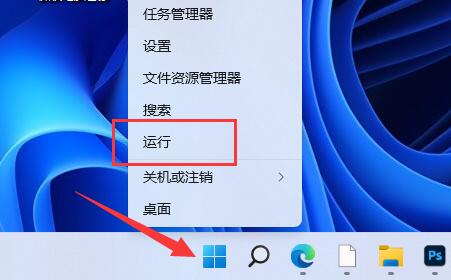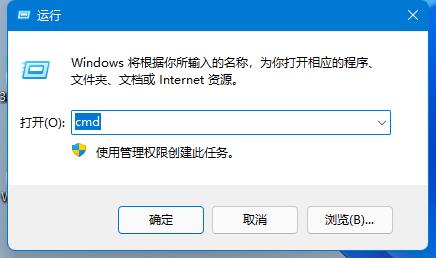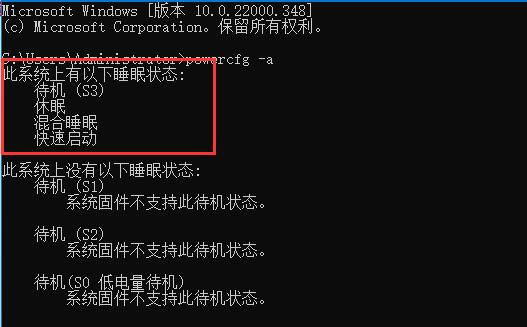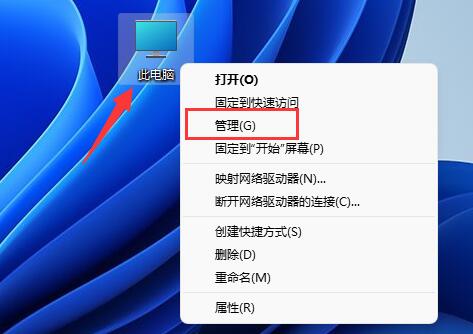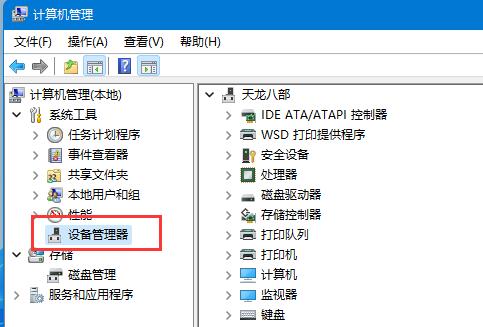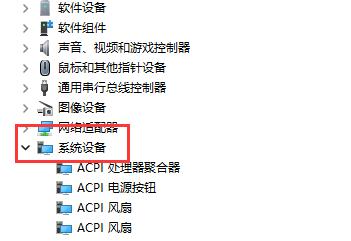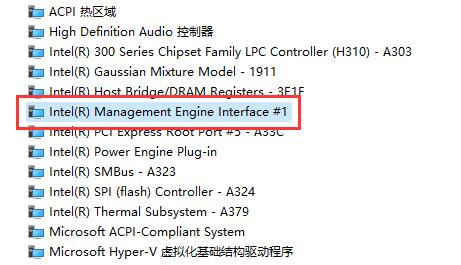近期有Win11用户反映自己的电脑自动休眠后,会出现屏幕唤不醒的情况,这是怎么回事呢?有没有什么方法可以解决这一问题呢?其实这可能是硬件不支持或者不支持设备唤醒导致的。下面我们来看看小编带来的两种解决方法吧。
方法一:
1、首先右键开始菜单,打开“运行”。
2、在其中输入“cmd”回车打开命令提示符。
3、打开后,输入“powercfg -a”回车运行。
4、查看你的电脑是否支持休眠,如果不支持那就需要升级主板或bios来解决了。
方法二:
1、右键“此电脑”,打开“管理”。
2、点击左边栏的“设备管理器”。
3、在右边找到并展开“系统设备”。
4、双击打开其中“Intel Management Engine Interface”设备。
5、进入“电源管理”,取消下方“允许计算机关闭此设备以节约电源”。
如果实在不行,可以直接将电脑的自动休眠功能给取消。

 时间 2023-01-09 11:50:21
时间 2023-01-09 11:50:21 作者 admin
作者 admin 来源
来源